win10待机后黑屏无法唤醒怎么解决 win10待机黑屏无法唤醒如何修复
更新时间:2023-07-03 10:30:16作者:run
win10待机后黑屏无法唤醒怎么解决,近年来,随着win10操作系统的广泛使用,一些用户反映在待机后出现黑屏无法唤醒的问题,这一问题给用户带来了不便与困扰。然而,幸运的是,我们可以采取一些简单的解决方法来修复这个问题。
win10待机黑屏无法唤醒如何修复:
1、按一下主机电源键,稍等一会如果还是无反应的话,请重启电脑,进入win10桌面后进行如下设置。
2、首先在键盘上按下【win】+【X】组合键打开菜单,选择【控制面板】。
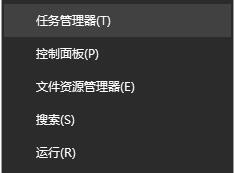
3、然后查看方式选择中选择【小图标】,找到设备管理项。
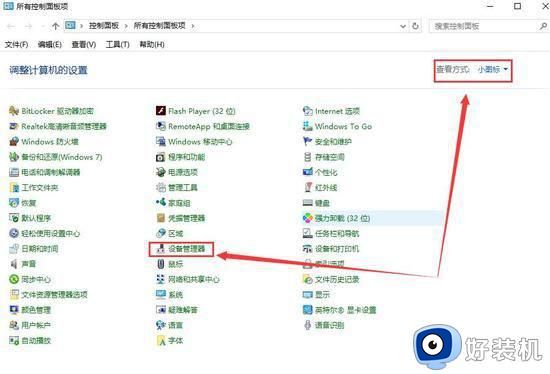
4、然后在下方找到这个【网络适配器】,展开后,右键启动的内容,选择【属性】。
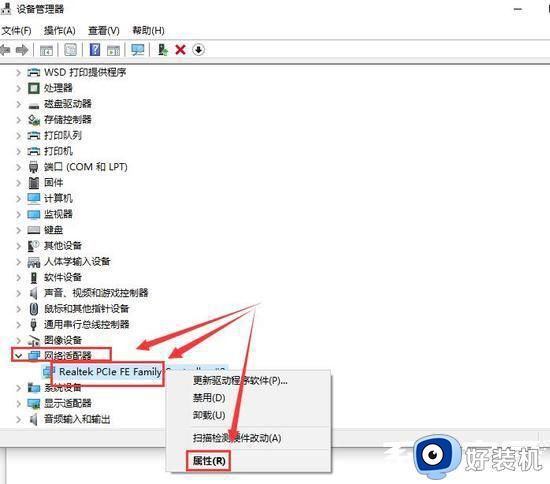
5、在【电源管理】选项中,将【允许计算机关闭此设备以节约电源】取消勾选。然后点击下面的【确定】就能够解决了。
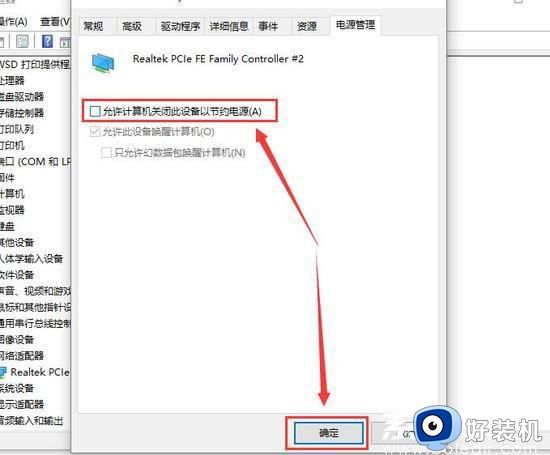
以上就是win10待机黑屏无法唤醒如何修复的全部步骤,希望这些内容能够对您有所帮助,如果还有不清楚的地方,请参考小编提供的步骤进行操作。
win10待机后黑屏无法唤醒怎么解决 win10待机黑屏无法唤醒如何修复相关教程
- win10待机黑屏唤不醒是什么原因 win10电脑待机了黑屏无法唤醒如何解决
- win10待机唤醒桌面空白了为什么 win10待机唤醒后白屏如何解决
- win10电脑待机唤醒后花屏怎么回事 win10待机唤醒花屏的解决方案
- win10休眠唤醒屏幕不亮怎么办 win10休眠后唤醒黑屏修复方法
- win10黑屏后无法唤醒屏幕怎么办 win10黑屏后无法唤醒屏幕直接重启解决方法
- win10突然黑屏无法唤醒为什么 win10突然黑屏无法唤醒两种解决方法
- 如何远程唤醒正在待机的win10系统 win10电脑待机远程唤醒屏幕的教程
- win10睡眠后一直黑屏无法唤醒怎么办 win10电脑睡眠后黑屏无法唤醒如何处理
- Win10电脑待机休眠无法唤醒固态硬盘的解决教程
- win10锁屏后唤醒很慢什么原因 win10电脑待机后唤醒特别慢解决方法
- win10拼音打字没有预选框怎么办 win10微软拼音打字没有选字框修复方法
- win10你的电脑不能投影到其他屏幕怎么回事 win10电脑提示你的电脑不能投影到其他屏幕如何处理
- win10任务栏没反应怎么办 win10任务栏无响应如何修复
- win10频繁断网重启才能连上怎么回事?win10老是断网需重启如何解决
- win10批量卸载字体的步骤 win10如何批量卸载字体
- win10配置在哪里看 win10配置怎么看
win10教程推荐
- 1 win10亮度调节失效怎么办 win10亮度调节没有反应处理方法
- 2 win10屏幕分辨率被锁定了怎么解除 win10电脑屏幕分辨率被锁定解决方法
- 3 win10怎么看电脑配置和型号 电脑windows10在哪里看配置
- 4 win10内存16g可用8g怎么办 win10内存16g显示只有8g可用完美解决方法
- 5 win10的ipv4怎么设置地址 win10如何设置ipv4地址
- 6 苹果电脑双系统win10启动不了怎么办 苹果双系统进不去win10系统处理方法
- 7 win10更换系统盘如何设置 win10电脑怎么更换系统盘
- 8 win10输入法没了语言栏也消失了怎么回事 win10输入法语言栏不见了如何解决
- 9 win10资源管理器卡死无响应怎么办 win10资源管理器未响应死机处理方法
- 10 win10没有自带游戏怎么办 win10系统自带游戏隐藏了的解决办法
